1 设置-编辑-样式
1.1 设置说明
1.1.1 折叠样式
默认为箭头,折叠样式选项如下:
-
箭头:

-
矩形和线条

-
五边形

-
圆形图标

1.1.2 光标样式
光标用于指示当前用户输入位置,光标样式选项如下:
-
默认

-
纤细

-
字宽

-
DOS样式

1.1.3 当前行样式
用于标示用户当前正在编辑的行,选项包括:
-
背景色

-
下划实线

-
下划虚线

-
上下实线

-
上下虚线

注:线的颜色同主题中设置的当前行颜色,如果当前行颜色比较浅,则设置为线条时可能不易识别。
参考:符号显示详解
1.1.4 制表符样式:字符
制表符样式包含如下几种:
-
箭头
注:高分屏下无法清晰显示。
-
线条

-
箭头线

-
字符

1.1.5 空格样式
空格样式如下所示
-
大点

-
小点
注:高分屏下可能无法显示。
-
线条

1.1.6 文档地图活动区域:动态隐藏
- 动态隐藏: 活动区域只有在鼠标进入文档地图时才显示。
- 背景色:活动区域使用背景色标注,如下图所示:

- 边框:使用边框标注活动区域
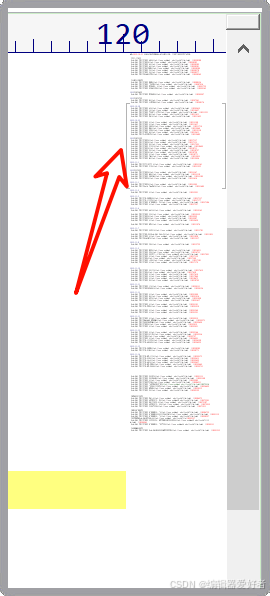
1.1.7 缩进线
缩进线有实线和虚线两个选项,显示效果上并不是太明显。
-
实线

-
虚线

1.1.8 书签
书签样式只有"默认"和"箭头"两中样式。
-
默认

-
箭头

1.1.9 行编辑状态栏的宽度
选项取值范围为:1-2,
行编辑状态栏,命名为行编辑状态线更贴切,是指在编辑器左侧的一条线,用于表示哪些行发生了修改以及保存状态。
-
取值为1时效果:

-
取值为2时效果:

1.1.10 总是隐藏垂直滚动条
不显示垂直滚动条,不管当前页面内容是否超出窗口垂直区域。
1.1.11 总是隐藏水平滚动条
不显示水平滚动条,不管当前页面内容是否超出窗口垂直区域。
1.1.12 垂直滚动条上显示工具条
该选项会在垂直滚动条底部显示按钮,如下图所示:

 :显示/隐藏
:显示/隐藏文档地图按钮。
 :显示/隐藏
:显示/隐藏标尺按钮。
 :缩放比例按钮。
:缩放比例按钮。
 :显示/隐藏所有面板按钮。
:显示/隐藏所有面板按钮。
文档作者声明:本文档仅用于学习交流,未经作者许可,不得将本文档用于其他目的。
Copyright © 2022~2024 All rights reserved.